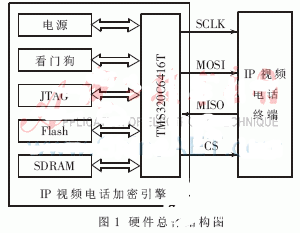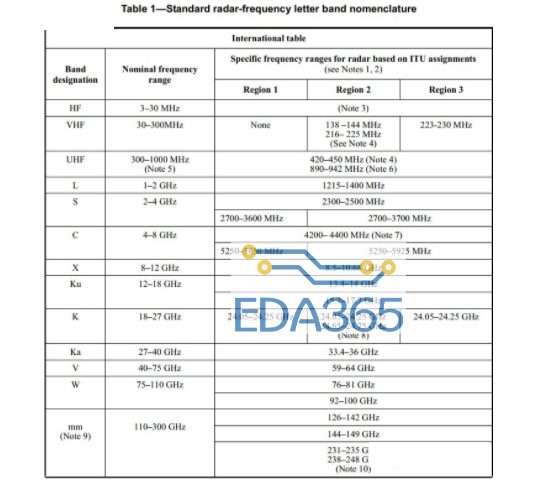全双工是指交换机在发送数据的同时也能够接收数据,两者同步进行,这好像我们平时打电话一样,说话的同时也能够听到对方的声音。目前的交换机都支持全双工。全双工的好处在于迟延小,速度快。半双工与全双工对应的是这个概念,就是指一个时间段内只有一个动作发生,举个简单例子,一天窄窄的马路,同时只能有一辆车通过,当目前有两量车对开,这种情况下就只能一辆先过,等到头儿后另一辆再开,这个例子就形象的说明了半双工的原理。

早期的对讲机、以及早期集线器等设备都是实行半双工的产品。随着技术的不断进步,半双工会逐渐退出历史舞台。
在全双工模式下,8根线都要分别接到水晶头相应的线序位置上;
在半双工模式下,只需接4根线,参照T568B标准,一般使用1 、2、3、6 线序位置上的四根线,即:白橙、橙、白绿、绿 四根线;
白橙、橙 用于发送数据 ,白绿、绿 用于接收数据。
全双工模式下,网线最大可以达到100兆以上的速度;
在半双工模式下,网线能达到的速度通常为10兆左右。
全双工模式的网线既可以工作于全双工模式,也可以工作于半双工模式;
但半双工模式的网线不能工作于全双工模式。
在半双工模式下,多出来的两组线可以用来接电话线,比如:把“白蓝、蓝” 这组线分出来当电话线使用。
在局域网网络布线中,用这种方式可以节省布线成本,一根双绞线同时当网线和电话线使用。
如果一根全双工模式的网线内部有一根或几根线短路或接触不良,比如蓝色线组或棕色线组有问题,那么,把网卡改为半双工模式,就可以避免使用有问题的蓝色线组或棕色线组,从而解决网络连接不稳定、掉线等故障。
在网卡属性中可以设置全双工或半双工模式。

如上图所示,用鼠标右键单击“本地连接”,在弹出菜单中点击“属性”,进入“本地连接 属性”界面;
点击(网卡)“配置”按钮,点“高级”标签,选中“Speed & Duplex”;
可用的模式一般有“Auto” 、“10 Mb Half” 、“10 Mb Full” 、“100 Mb Half ”、“100 Mb Full”等。
默认设置为auto 。
如果网络连接有问题,比如:
不能自动获得IP地址;
显示网络连接受限制;
手动设置IP地址后,虽然显示网络连接正常,但是只有发送的数据包,没有收到的数据包,或者收到的数据包非常少。
那么,修改“Speed & Duplex”的“值”为 “10 Mb Half” ,也可以改为“10 Mb Full” 、“100 Mb Half ”模式试试;
用这种方法可以解决大部分网络连接故障。
如果这种方法没能解决问题,就只有更换网线或水晶头,甚至更换网卡了!
由于半双工模式下,对网速有一定影响,因此,如果网线、网卡或交换机等设备没有问题,尽量让网卡自动设置Speed & Duplex的值。
附注:
修改上图所示的Locally Administered Address ,可以改变网卡的MAC地址。如果网卡MAC地址被防火墙或网关禁止上网,可以修改这个地址解除屏蔽。但是,有时候windows系统不允许修改这个参 数。有些网卡把这个选项命名为Network Address 。
在上图所示的“电源管理”标签下,有一个选项:
“允许计算机关闭这个设备以节约电源”,
如果启用这个选项,有时候会造成系统无法找到网卡的“故障”现象,或者造成一些莫名其妙的网络连接故障,考虑到有线网卡耗电很少,最好不要启用这一选项。
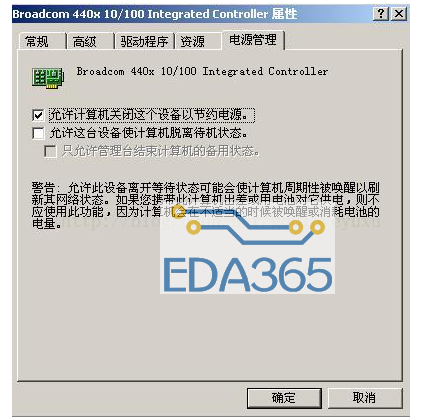
『本文转载自网络,版权归原作者所有,如有侵权请联系删除』
 热门文章
更多
热门文章
更多